Jak používat příkazy Znovu a Opakovat ve Wordu 2016

Objevte, jak efektivně využívat příkazy Znovu a Opakovat ve Wordu 2016 pro opravy dokumentů a zlepšení pracovního toku.
Panel Tisk v novém zobrazení Backstage aplikace Excel 2010 umožňuje vidět, jak budou data listu při tisku vytištěna. Ušetřete zbytečný papír a svůj zdravý rozum tím, že si před tiskem jakéhokoli listu, části listu nebo celého sešitu zobrazíte náhled dat.
Kvůli zvláštnostem dat stránkovacího listu zkontrolujte konce stránek u jakékoli sestavy, která vyžaduje více než jednu stránku. Poté můžete na poslední chvíli provést jakékoli požadované změny nastavení listu nebo stránky před tiskem sestavy.
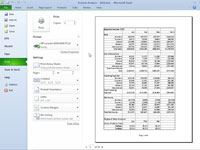
V zobrazení Backstage se zobrazí panel Tisk. Excel zobrazí první stránku sestavy na pravé straně panelu. Když si potřebujete přečíst obsah stránky, můžete zvětšit zobrazení na skutečnou velikost.
Data listu se zobrazí ve skutečné velikosti. V případě potřeby použijte posuvníky k zobrazení nových částí stránky na panelu Tisk.
Excel se vrátí do celostránkového zobrazení listu na panelu Tisk. Všimněte si, že Excel uvádí počet stránek v sestavě v dolní části panelu Tisk.
Chcete-li zkontrolovat stránku, kterou jste již viděli, zálohujte stránku kliknutím na tlačítko Předchozí stránka. (Tlačítko Předchozí stránka je zašedlé, pokud jste na první stránce.) Na konkrétní stránku v sestavě můžete přejít zadáním jejího čísla stránky do textového pole napravo od tlačítka Předchozí stránka (které zobrazuje číslo aktuální stránky) a poté stiskněte klávesu Enter.
Můžete také upravit nastavení stránky pomocí tlačítek nalevo od oblasti náhledu na panelu Tisk, nebo můžete tisknout přímo z panelu Tisk kliknutím na tlačítko Tisk.
Objevte, jak efektivně využívat příkazy Znovu a Opakovat ve Wordu 2016 pro opravy dokumentů a zlepšení pracovního toku.
Naučte se, jak efektivně změnit stav buněk v Excelu 2010 z uzamčených na odemčené nebo z neskrytého na skrytý s naším podrobným průvodcem.
Zjistěte, jak efektivně využít překladové nástroje v Office 2016 pro překlad slov a frází. Překlad Gizmo vám pomůže překládat text s lehkostí.
Šablona ve Wordu šetří čas a usnadňuje vytváření dokumentů. Zjistěte, jak efektivně používat šablony ve Wordu 2013.
Zjistěte, jak si vytvořit e-mailová upozornění ve SharePointu a zůstat informováni o změnách v dokumentech a položkách.
Objevte skvělé funkce SharePoint Online, včetně tvorby a sdílení dokumentů a typů obsahu pro efektivnější správu dat.
Zjistěte, jak vypočítat fiskální čtvrtletí v Excelu pro různá data s použitím funkce CHOOSE.
Zjistěte, jak vytvořit hypertextový odkaz v PowerPointu, který vám umožní pohodlně navigovat mezi snímky. Použijte náš návod na efektivní prezentace.
Uložili jste nedávno svůj dokument? Náš návod vám ukáže, jak zobrazit starší verze dokumentu v aplikaci Word 2016.
Jak přiřadit makra vlastní kartě na pásu karet nebo tlačítku na panelu nástrojů Rychlý přístup. Návod pro Excel 2013.





